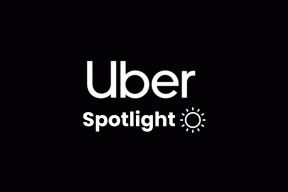Jak přidat vlastní pozadí do příspěvku na Facebooku
Různé / / November 29, 2021
Zveřejňování textových aktualizací stavu na Facebooku je nuda. Hromada abeced v určité sekvenci tvořící slova. Chcete-li to okořenit, měli byste použít pozadí Facebooku. To vám umožní vybrat si jedno z mnoha barevných pozadí, aby vaše zpráva vypadala atraktivněji aktualizace stavu. Chcete vědět, jak přidat vlastní pozadí do vašeho příspěvku na Facebooku? Pokračujte ve čtení tohoto příspěvku.

Výhodou je, že váš status je najednou atraktivnější a chytlavější. Dokážete si představit, jak snadné je přehlédnout aktualizaci textu, když procházíte mořem krmiva. Výběr správného pozadí vám pomůže vyniknout, když ostatní dělají totéž s jejich feedem. Učinit prohlášení.
Pojďme začít.
Jak přidat pozadí do příspěvku na Facebooku na webu
Kroky jsou jednoduché, ale výběr správného pozadí pro váš příspěvek nikoli.
Krok 1: Otevřete Facebook ve svém oblíbeném prohlížeči a klikněte na prázdnou oblast s nápisem 'Na co myslíš, jméno?' Najdete ho vedle svého profilového obrázku pod záhlavím uprostřed obrazovky. Otevře se vyskakovací okno Vytvořit příspěvek.

Krok 2: Klikněte na vícebarevné tlačítko vlevo dole s univerzálním symbolem pro text (Aa). Tím se otevře galerie pozadí.

Krok 3: Nyní se vám zobrazí sada vlastních pozadí, ale to je jen špička ledovce. Kliknutím na tlačítko zcela vpravo na liště zobrazíte ještě více možností.

Krok 4: Nyní uvidíte více pozadí. Jsou přehledně uspořádány pod nadpisy jako Populární a tak dále. To usnadňuje nalezení toho, co hledáte. Kliknutím na obrázek na pozadí jej vyberete.

Krok 5: Nyní můžete napsat zprávu nebo aktualizaci stavu. Text se objeví na vámi zvoleném pozadí v reálném čase, abyste měli představu o tom, jak budou věci vypadat pro každého. Nastavte viditelnost jako normálně.

Mějte na paměti, že do aktualizace stavu nemůžete přidat další obrázek nebo dokonce odkaz nebo video. Tím se automaticky odstraní obrázek na pozadí, který jste právě vybrali.
Také na Guiding Tech
Jak přidat pozadí do příspěvku na Facebooku na Androidu
Kroky pro uživatele chytrých telefonů se budou trochu lišit, protože se jedná o dotyková zařízení.
Krok 1: Otevřete aplikaci Facebook a klepněte na prázdnou oblast s nápisem „Napište něco sem“ na kartě Domů. Uvítá vás oblast pro zadání aktualizace stavu s nabídkou ve spodní části.


Krok 2: Posuňte nabídku nahoru a vyhledejte možnost Barva pozadí a klepněte na ni. Je na něm napsaný text Aa.

Krok 3: Zobrazí se vám hromada pozadí. Klepnutím na poslední tlačítko zobrazíte ještě více pozadí pro aktualizaci stavu.

Krok 4: Zde si vyberte pozadí a prohlédněte si jej v reálném čase. Klepnutím na pozadí ve stavové oblasti začněte psát zprávu.


Stejná pravidla platí pro uživatele chytrých telefonů, což znamená, že nemůžete sdílet odkaz, obrázek nebo video při použití pozadí obrázku. Je určen výhradně pro textové zprávy.
Také na Guiding Tech
Jak přidat pozadí do příspěvku na Facebooku na iOS
Kroky pro iOS jsou podobné jako u jeho protějšku pro Android.
Krok 1: Otevřete aplikaci Facebook a klepněte na oblast, do které zadáváte aktualizaci stavu. Mělo by to říkat: 'Co máš na mysli?' V dolní části obrazovky si všimnete nabídky.
Krok 2: Posuňte nabídku nahoru a vyhledejte možnost Barva pozadí. Označuje se Aa, což je univerzální symbol pro text.
Krok 3: Nyní byste měli zobrazit seznam pozadí ve spodní části obrazovky. Klepnutím na poslední tlačítko v seznamu vstoupíte do galerie pozadí, kde najdete ještě další pozadí.
Krok 4: Nyní si můžete vybrat libovolné pozadí ze seznamu pouhým výběrem. Napište zprávu na nově aplikované pozadí, abyste viděli efekt v reálném čase.
Kontrola pozadí
Funkce pozadí na Facebooku je docela skvělá, ale omezená počtem textu, který můžete napsat. Pokud jsou věty příliš dlouhé, Facebook odstraní automaticky vybraný obrázek pozadí a zjistíte, že píšete na běžném bílém pozadí. Do obrázku můžete napsat jen tolik slov. Pokud chcete otestovat horní limit, pokračujte v psaní. Doporučuji ponechat funkci obrázku na pozadí pouze pro krátké zprávy. Vypadá také lépe.
Barevná pozadí dodávají aktualizacím stavu novou chuť. Dokonce i obyčejné zprávy vypadají docela dobře, když používáte barevné pozadí na zadní straně. Navrhuji, abyste se zdrželi používání stejné barvy pozadí znovu a znovu, protože si na ni uživatelé rychle zvyknou. Neustále je otáčejte, abyste upozornili na aktualizaci stavu.
Další: Jste zmatení mezi nejlepšími webovými stránkami pro grafický design pro aktualizace stavu na Facebooku? Podívejte se, jak se Canva a Crello liší, abyste si vybrali ten nejlepší pro své potřeby návrhu.